

PS动作怎么建立和使用?
source link: https://js.design/special/article/ps-action-creation-and-use.html
Go to the source link to view the article. You can view the picture content, updated content and better typesetting reading experience. If the link is broken, please click the button below to view the snapshot at that time.

PS动作怎么建立和使用?
更新时间:2023-03-29 10:37:13
PS(Photoshop)动作是一组在PhotoshPS务。那么,PS动作怎么建立和使用?要建立PS动作,打开PS并选择要记PS“窗口”菜单下选择“动作”,点击“新建动作”按钮,给动作命名并选择要保存的文件夹,然后点击“记录”按钮,打开要应用动作的文件,点击“动作”面板中的动作,点击播放按钮,等待(Photoshop)自动执行动作的任务。那么PSPS动作怎么建立和使用的具体操作步骤吧!做更简单更强大的“动作”,使用“网页版PS”———即时设计,智能动画让你的设计稿真实“动”起来,高级转场让设计像“电影”一样高级!
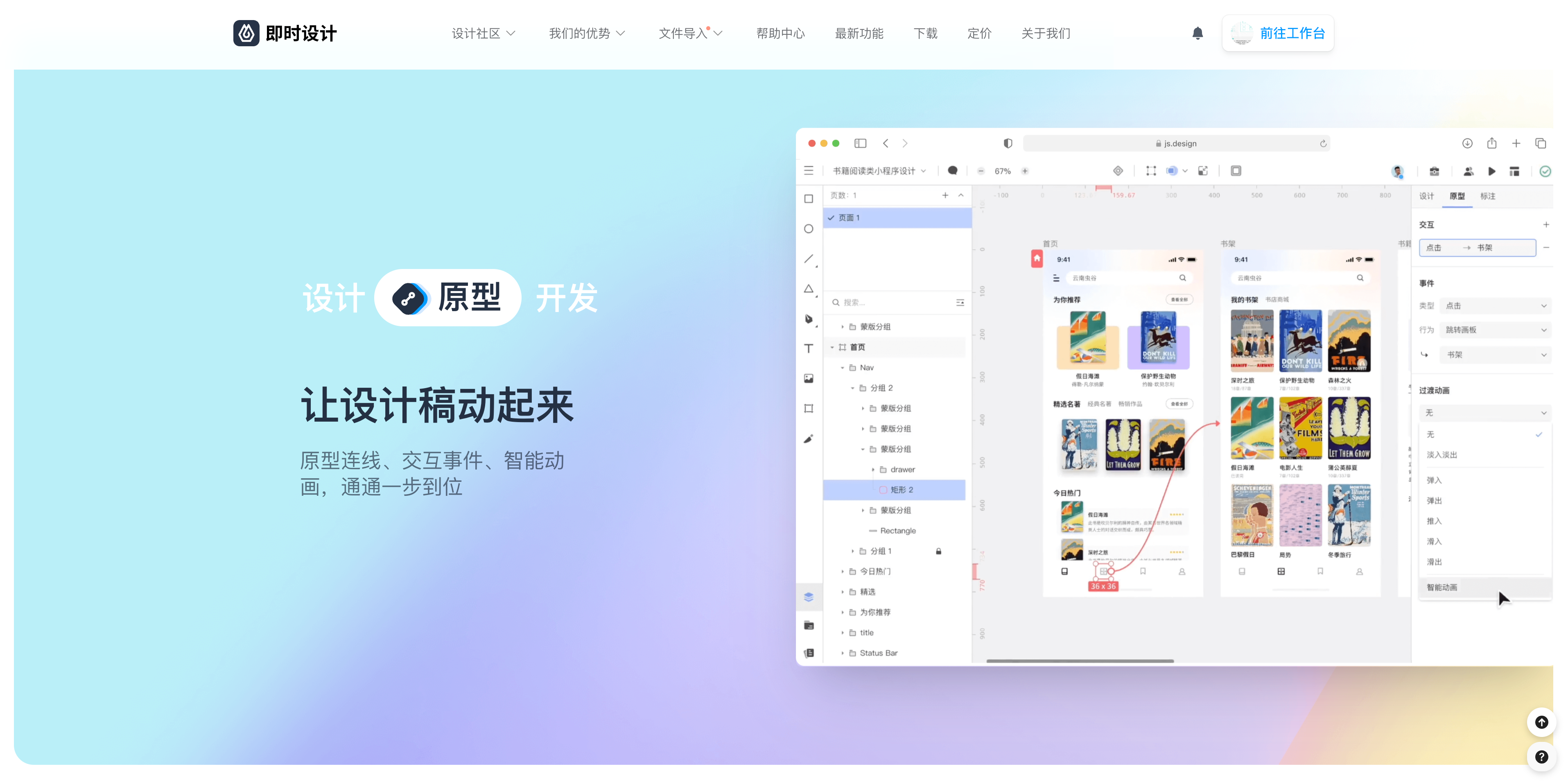
1、PS动作怎么建立?
- 打开PS并选择要记录动作的文件;
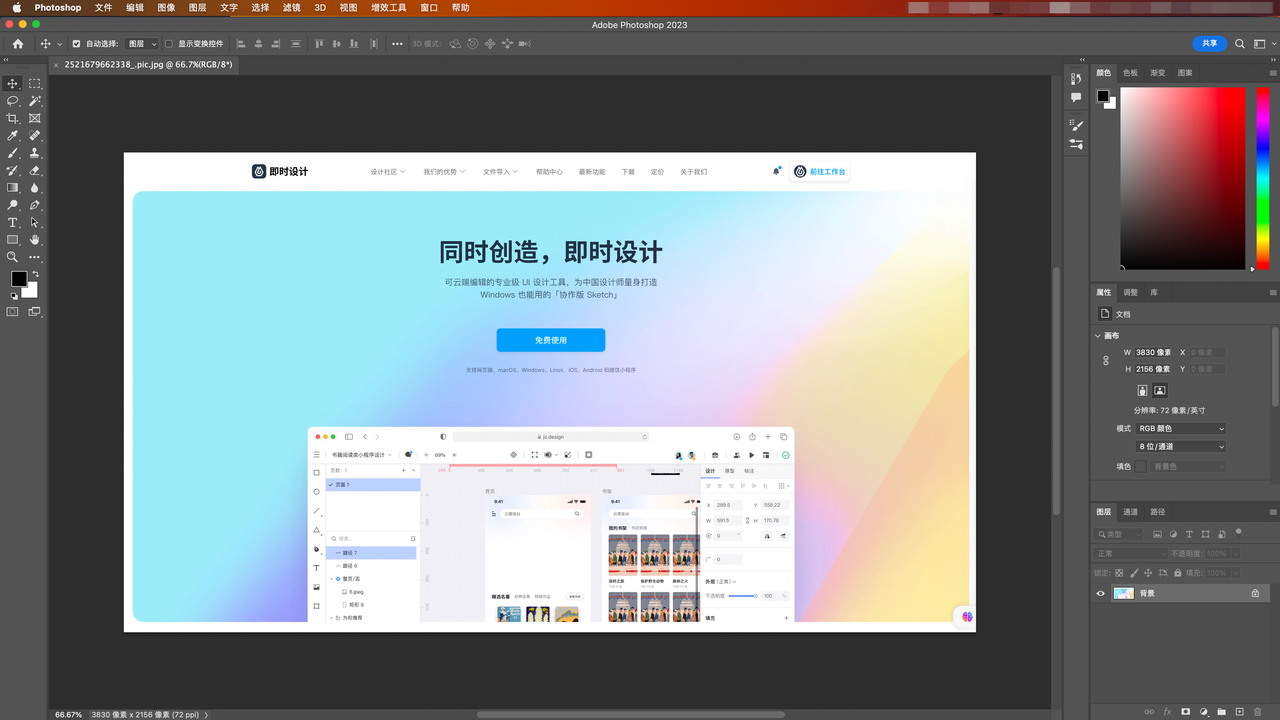
- 转到“窗口”(Window)菜单,选择“动作”(Actions);
在PS的菜单栏中找到“窗口”选项,然后点击“动作”进入动作管理面板。
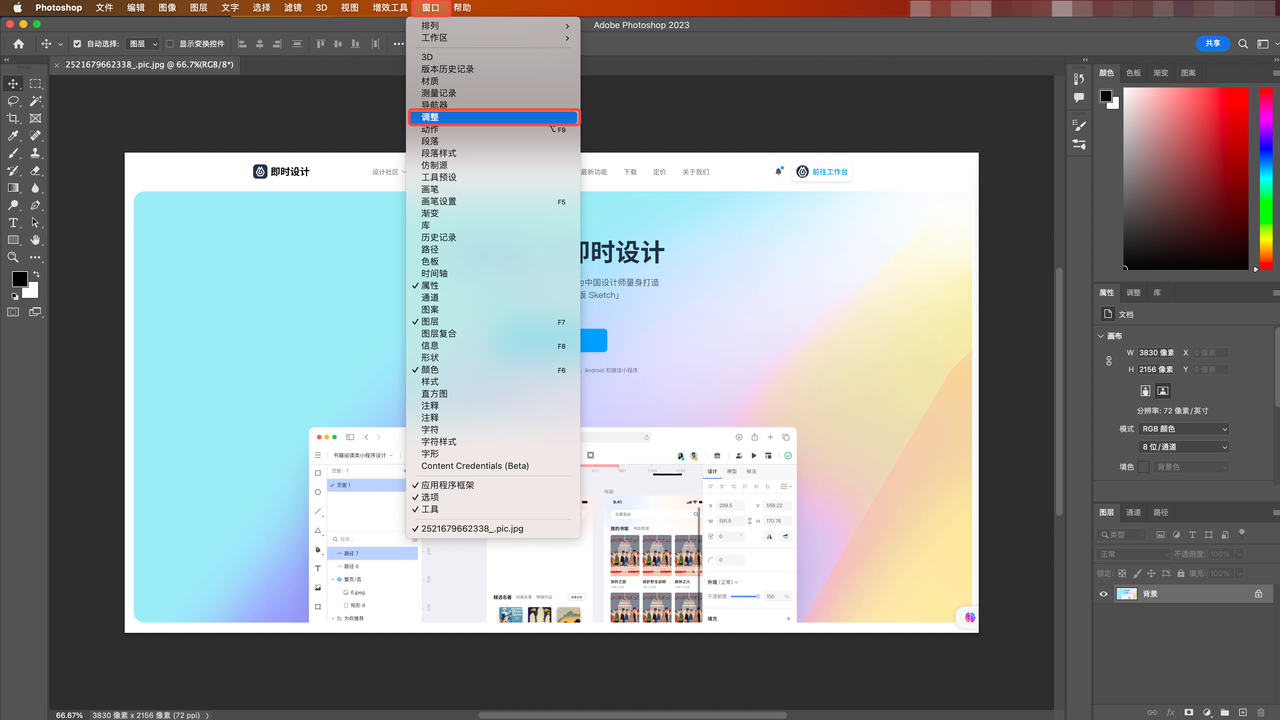
- 点击“新建动作”(New Action)按钮;
在动作面板中找到“新建动作”按钮,然后命名动作并选择要保存的文件夹。
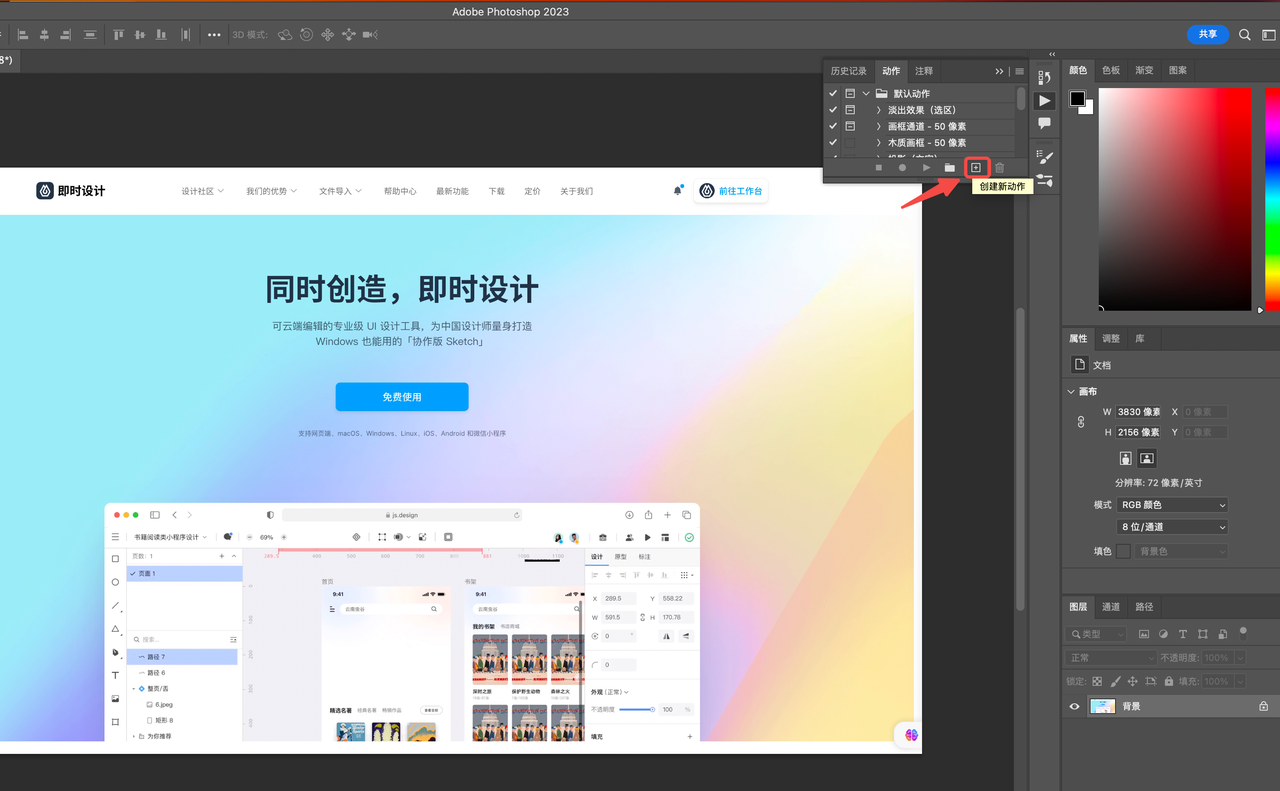
- 给动作命名并选择要将动作保存的文件夹;

- 点击“记录”(Record)按钮。
点击“记录”按钮开始记录你在PS中执行的任务,包括鼠标点击、更改图层设置和添加效果等。
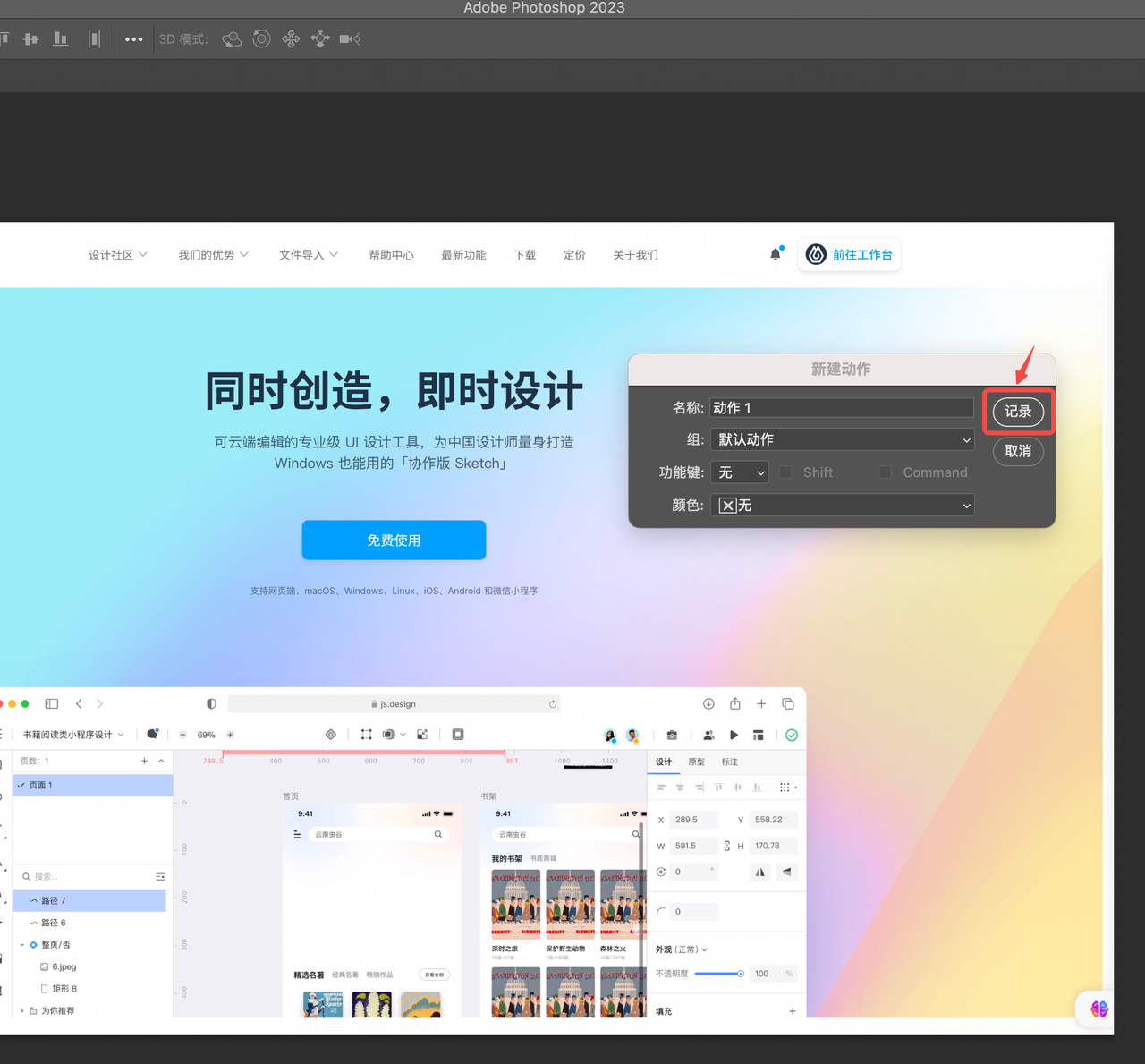
现在,任何你在PS中执行的任务都将被记录在动作中。
2、PS动作怎么使用?
- 打开要应用动作的文件;
需要先打开要应用动作的文件,可以是图片或图形等。

- 点击“动作”面板中的动作;
在动作面板中找到需要应用的动作并点击。
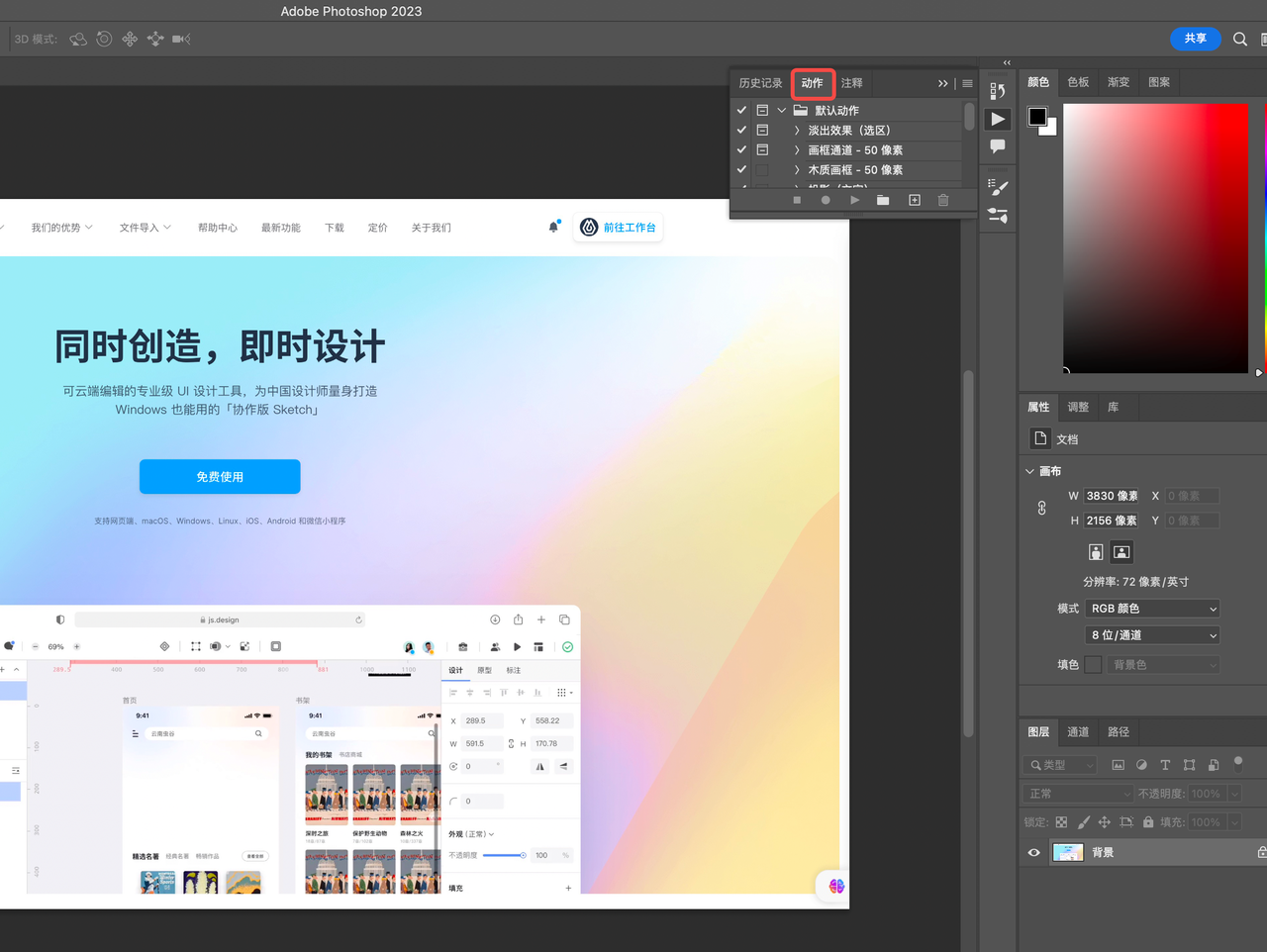
- 点击播放按钮;
在动作面板中找到“播放”按钮并点击,PS就会自动完成这些任务。

- 等待PS自动执行动作的任务。
综上所述,PS动作是PS重要的功能之一,不仅可以提高工作效率,还可以简化工作流程。通过使用PS动作,你可以快速应用通用任务,例如调整图像大小、添加水印、调整色调/色彩平衡和转换图像格式。如果你想要使用更强大的“动作”演示,可以使用“网页版PS”———即时设计,免费使用还有12小时客服解答使用过程中出现的任何操作问题,更方便学会设计更轻松~它可以提高你的工作效率并简化你的工作流程。无论你是图像处理师、平面设计师还是网页设计师,都能更快速提高工作效率和操作准确性,快去试试吧!
Recommend
About Joyk
Aggregate valuable and interesting links.
Joyk means Joy of geeK